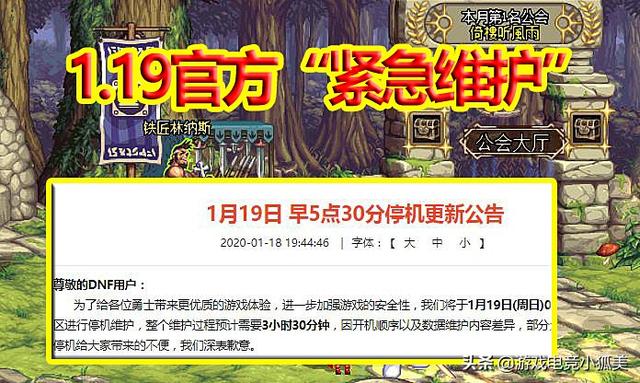Hello,大家好,工作中我們最常用到的圖表就是柱形圖,使用柱形圖展示數據更加的簡單直觀,能讓數據的對比更加的強烈。當我們柱形圖使用的比較多的時候,容易給人一種千篇一律的感覺,會對數據的關注度大大降價,這個時候我們可以來制作一個三維柱形圖,三維柱形圖是一個立體的圖形,可以旋轉,看起來感覺十分的高大上,他的制作也非常的簡單,下面就讓我們來一起操作下吧

三維柱形圖的制作與普通柱形圖的制作是一模一樣的,首先我們點擊表格的任何一個單元格,然後點擊插入,找到推薦的圖表,緊接着點擊所有圖表,然後點擊柱形圖,選擇最後一個圖表類型:三維柱形圖,在下面會給出兩個圖表預覽的窗口,這個兩個主要是x軸與y軸的位置不一樣,大家可以根據自己數據的特性,選擇适合的展示類型即可,在這裡我們選擇第一個,然後點擊确定

三維柱形圖最難的一步就是設置俯瞰角度,因為三維柱形圖是立體的,在不同的角度觀看,數據會存在略微的差距,所以我們需要設置一下圖形的俯瞰角度,能讓我們一眼就能觀察到所有的數據,首先我們點擊圖表然後按Ctrl 1調出格式窗口,然後在效果中找到三維格式我們找到三維旋轉,分别調整x和y的角度就可以旋轉圖形了,因為每個圖形都是不盡相同的大家可以根據自己圖形的特點來旋轉圖形找到合适的觀看角度,跟大家分享一個小技巧:可以先旋轉x軸,當感覺數據水平後略微調整下y軸即可

以上就是我們設置三維柱形圖的方法,怎麼樣,是不是非常簡單呢?
我是excel從零到一,關注我,持續分享更多excel技巧
,更多精彩资讯请关注tft每日頭條,我们将持续为您更新最新资讯!